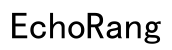Въведение
Геймингът не е само визуален; звукът играе значителна роля в създаването на вълнуващо изживяване, което може драстично да подобри играта. Докато Nintendo Switch предлага страхотен звук чрез вградените си високоговорители, свързването му към висококачествени компютърни високоговорители може да подобри Вашето гейминг изживяване. Това ръководство ще Ви преведе през необходимите стъпки за свързване на Вашия Nintendo Switch към компютърни високоговорители чрез USB-C връзка и ще Ви даде съвети за оптимизиране и отстраняване на проблеми със сглобката.

Защо да свържете Вашия Switch към компютърни високоговорители?
Свързването на Вашия Nintendo Switch към компютърни високоговорители Ви позволява да се насладите на по-богат и по-вълнуващ звук. Независимо дали става дума за стъпки, които се приближават зад Вас в стелт игра, или за епичната оркестрална саундтрак на ролева игра, по-добрият звук подобрява цялостното гейминг изживяване. Освен това, свързването към компютърни високоговорители предлага по-добро качество на звука в сравнение със вградените високоговорители на Switch, предоставяйки по-чист и мощен звук, който може да направи огромна разлика в ключовите моменти на играта.
Какво Ви е нужно
Преди да се потопите в процеса на свързване, важно е да съберете всичко необходимо оборудване. Ето списък на това, което Ви трябва:
– Конзола Nintendo Switch
– Адаптер USB-C към аудио
– Компютърни високоговорители (с вход 3,5 мм)
– Аудио кабел 3,5 мм (ако не е интегриран с компютърните високоговорители)
– USB-C кабел (ако е необходим за адаптера).
След като имате всички тези елементи под ръка, можете да продължите със свързването на Вашия Nintendo Switch към компютърните високоговорители, следвайки подробните стъпки по-долу.
Стъпка по стъпка: Свързването на Switch към компютърни високоговорители
Стъпка 1: Събиране на необходимо оборудване
Първо, уверете се, че имате всички необходими елементи: Вашия Nintendo Switch, адаптер USB-C към аудио, компютърни високоговорители с вход 3,5 мм и необходимите кабели.
Стъпка 2: Свързване на адаптера USB-C към аудио към Switch
- Изключете Вашия Nintendo Switch, за да предотвратите възможни повреди.
- Поставете адаптера USB-C към аудио в USB-C порта на дъното на конзолата.
Стъпка 3: Свързване на адаптера към компютърните високоговорители
- Свържете единия край на аудио кабела 3,5 мм към адаптера USB-C към аудио.
- Свържете другия край на аудио кабела 3,5 мм към входа на компютърните високоговорители.
Стъпка 4: Включване на всички устройства и настройка на параметрите
- Включете Вашия Nintendo Switch и компютърните високоговорители.
- Отидете в аудио настройките на Switch, за да се уверите, че изходът е настроен на „слушалки“ или „външни високоговорители“.
- Настройте силата на звука както на Switch, така и на компютърните високоговорители, за да постигнете предпочитаното ниво на слушане.
Вашият Nintendo Switch сега трябва да предава звук директно към компютърните високоговорители, доставяйки по-мощен и вълнуващ звук.

Отстраняване на често срещани проблеми
Дори и със сравнително прост процес може да възникнат някои често срещани проблеми. Ето възможни проблеми и тяхното решаване:
Липса на звук или лошо качество на звука
- Проверете дали всички връзки са сигурни.
- Уверете се, че аудио настройките на Nintendo Switch са правилно конфигурирани.
- Опитайте да настроите нивата на звука както на Switch, така и на високоговорителите.
Проблеми с устройствена съвместимост
- Уверете се, че адаптерът USB-C към аудио е съвместим с Nintendo Switch.
- Потвърдете дали фърмуерът на Switch е актуализиран до най-новата версия.
Проблеми с кабелите
- Проверете всички кабели за видими признаци на повреда.
- Изпробвайте с друг кабел 3,5 мм или адаптер USB-C към аудио, ако има наличен.
Оптимизиране на качеството на звука и аксесоарите
За най-доброто аудио изживяване, можете да направите някои фини настройки:
Настройване на звукови параметри на Switch и високоговорителите
- Достъпете и настройте звуковите параметри на Вашия Nintendo Switch за оптимален изход.
- Финно настанете нивото на звука и настройките на бас/високите честоти на компютърните високоговорители.
Използване на еквалайзери и звукови настройки на Switch
- Възползвайте се от наличните настройки на еквалайзера на Вашия Nintendo Switch за подобряване на аудио изхода в зависимост от типа игра, която играете.
Позициониране на компютърните високоговорители за най-добро аудио изживяване
- Разположете компютърните високоговорители за създаване на балансирано аудио поле, избягвайки поставянето им върху неравни повърхности или директно на пода.
- Убедете се, че високоговорителите са насочени към обичайното Ви място за сядане за оптимално разпределение на звука.
Освен основните елементи, можете да разгледате и допълнителни аксесоари за подобряване на аудио изживяването:
- Сплитери за слушалки, ако искате да свържете множество аудио устройства.
- USB-C хъбове за допълнителни възможности за свързване.
- Висококачествени аудио кабели 3,5 мм за осигуряване на най-доброто предаване на звук.

Заключение
Чрез свързването на Вашия Nintendo Switch към компютърни високоговорители посредством USB-C, можете значително да подобрите гейминг изживяването чрез по-добро качество на звука. Това ръководство Ви предостави необходимите стъпки, инструменти и възможности за отстраняване на проблеми, за да осигурите гладък и успешен процес на свързване. Насладете се на новото аудио изживяване!
Често задавани въпроси
Мога ли да използвам всеки USB-C към аудио адаптер с моя Switch?
Въпреки че много USB-C към аудио адаптери са съвместими, най-добре е да изберете такъв, който е специално предназначен за Nintendo Switch, за да се осигури съвместимост и производителност.
Какво ако моите компютърни колони нямат 3.5мм вход?
Ако вашите компютърни колони нямат 3.5мм вход, може да се наложи допълнителен адаптер, за да се преобразува аудио сигналът във формат, съвместим с вашите колони.
Ще изтощават ли свързаните външни колони батерията на моя Switch по-бързо?
Използването на USB-C връзка за аудио може да изразходва повече енергия от вашия Nintendo Switch, но цялостното въздействие върху живота на батерията обикновено е минимално.